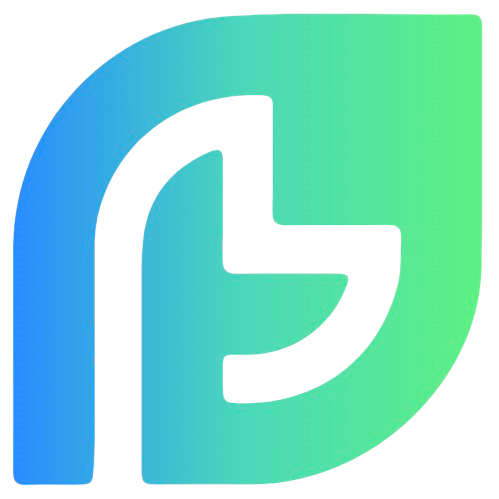Appearance
微信文件打印指南
微信作为我们日常生活中不可或缺的通讯工具,经常用来发送和接收文件。但有时候,我们可能需要将微信收到的文件打印出来。下面,我将为你提供一份详细的微信文件打印指南,让你轻松打印微信文件。
步骤一:确保文件格式支持打印
首先,你需要确认微信收到的文件格式是否支持打印。常见的可打印文件格式包括PDF、Word文档、Excel表格等。如果文件是图片格式,也可以打印,但可能需要额外的调整。
步骤二:将文件保存到手机或电脑
- 手机端:打开微信,找到对应的文件,点击文件,然后选择“用其他应用打开”,接着选择“保存到文件”或“保存到手机”。
- 电脑端:在电脑上登录微信,找到文件,右键点击选择“另存为”,将文件保存到电脑上。
步骤三:使用打印功能
- 手机端:打开保存文件的文件夹,找到文件,点击文件,选择“分享”或“打印”功能,然后选择连接的打印机进行打印。
- 电脑端:打开文件,点击“文件”菜单,选择“打印”,在弹出的打印设置窗口中选择打印机,并设置打印参数,最后点击“打印”。
步骤四:检查打印效果
打印完成后,检查文件的打印效果是否符合预期。如果有任何问题,比如格式不对或者打印不清晰,可能需要调整打印设置或文件本身。
注意事项
- 确保你的设备(手机或电脑)和打印机连接正常。
- 如果文件过大,打印时可能会消耗较多墨水或纸张,注意成本控制。
- 有些文件可能包含敏感信息,打印时请确保隐私安全。
通过以上步骤,你应该能够顺利地将微信收到的文件打印出来。如果遇到任何问题,不妨再次检查步骤或寻求专业人士的帮助。